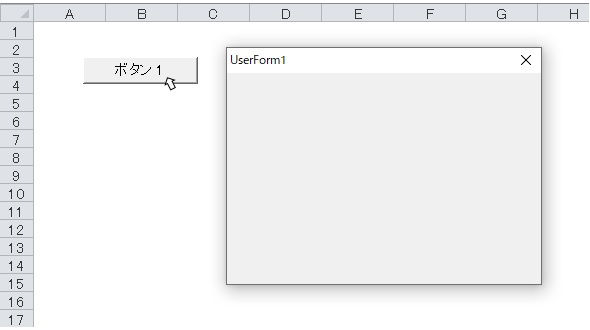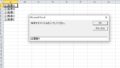ExcelVBAでワークシートにボタンを作成して、クリックするとユーザーフォームを表示する3つの方法を紹介します。
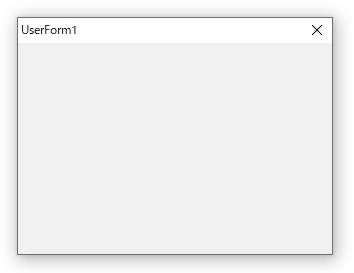
先ずは簡単なユーザーフォームを作成します、エクセルの「開発」タブ →「Visual Basic」でVBE(Visual Basic Editor)の画面を表示して「挿入」メニュー → 「ユーザーフォーム」でUserForm1を作成します。
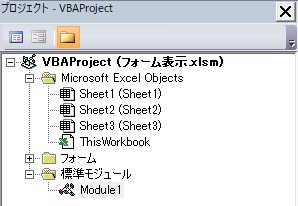
次にVBEの「挿入」メニュー →「標準モジュール」で標準モジュールを作成し「Module1」に下の「フォーム表示」のコードをコピーして貼り付けます。
Sub フォーム表示()
UserForm1.Show
End Sub
ボタンを作成してユーザーフォームを表示する
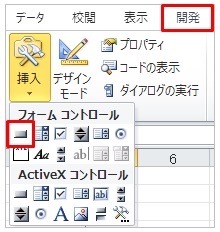
Excelのシート1を表示して「開発」タブ →「挿入」→「ボタン(フォームコントロール)」をクリックします。
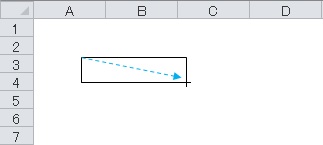
ボタンを配置したい場所をマウスでドラッグします。
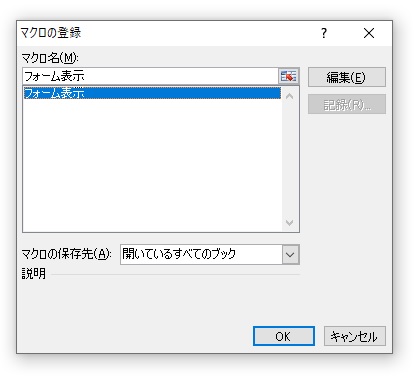
マクロの登録ダイアログボックスが表示されるので「フォーム表示」を選択して「OK」ボタンを押します。
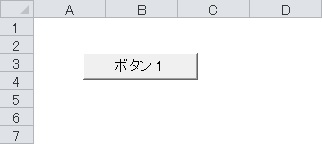
ボタンに「フォーム表示」のマクロが登録されました。
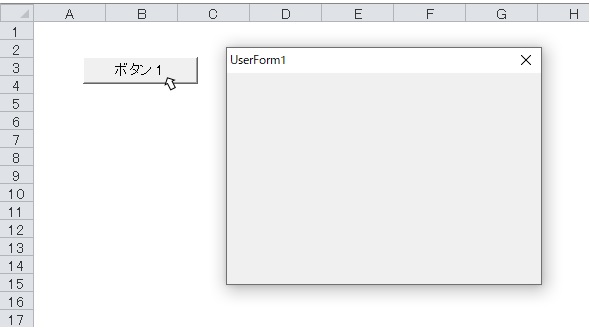
ボタンをクリックするとユーザーフォームが表示されます。
コマンドボタンを作成してユーザーフォームを表示する
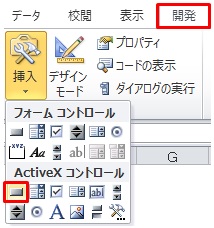
Excelのシート1を表示して「開発」タブ →「挿入」→「コマンド ボタン (ActiveX コントロール)」をクリックします。
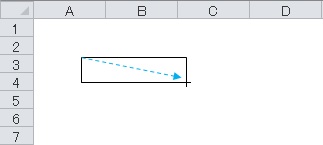
コマンドボタンを配置したい場所をマウスでドラッグします。
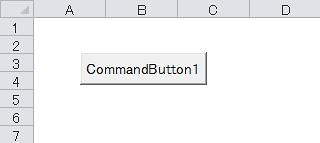
コマンドボタンが作成されました。
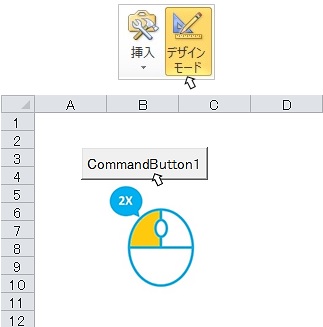
デザインモードをオンになっているのを確認します。
デザインモードボタンの背景が濃い色のときはデザインモードがオン、背景が薄い色のときはデザインモードがオフです。
コマンドボタンをダブルクリックするとVBEのコードウィンドウが表示されます。
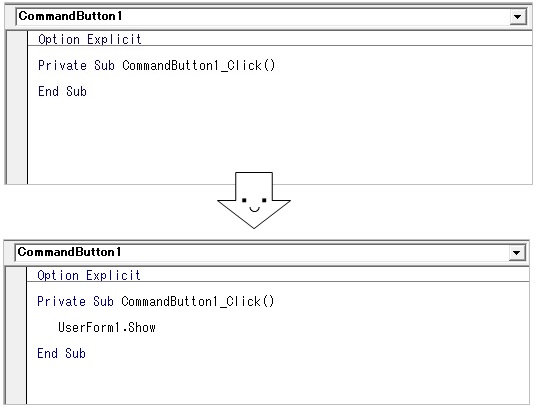
VBEのコードウィンドウに「UserForm1.Show」を書き加えます。
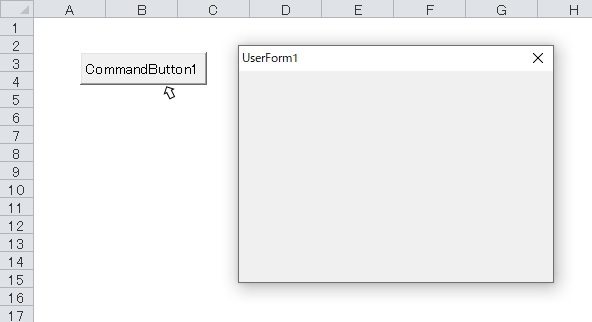
Excelのシート1を表示し、デザインモードをオフにしてコマンドボタンをクリックするとユーザーフォームが表示されます。
図形を作成してユーザーフォームを表示する
Excelのシート1を表示して「 挿入 」 タブ →「図形」→「四角形」→「正方形/長方形」をクリックします。
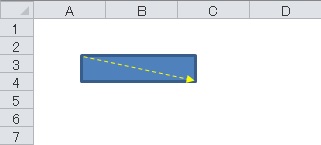
シート上のボタンを配置したい場所をマウスでドラッグします。
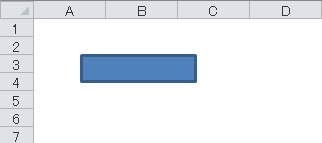
図形が作成されました。
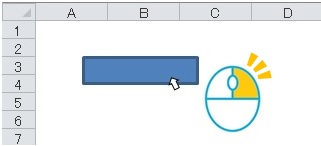
図形を右クリックします。
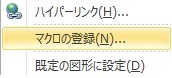
右クリックメニューからマクロの登録を選びます。
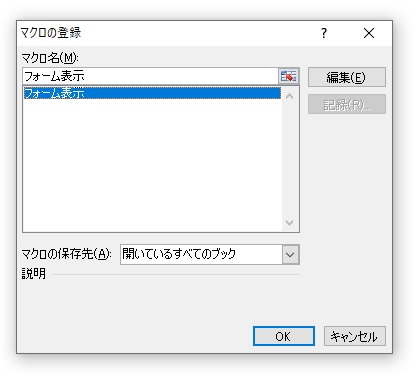
マクロの登録ダイアログボックスが表示されるので「フォーム表示」を選択して「OK」ボタンを押します。
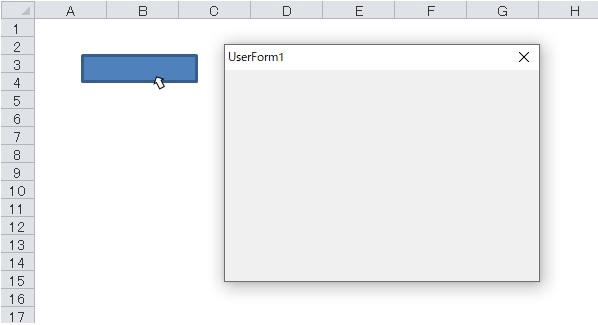
Escキーを押して図形の選択を解除してから図形をクリックするとユーザーフォームが表示されます。
ExcelVBAでワークシートにボタンを作成してユーザーフォームを表示する3つの方法を紹介しました、機能やデザインに少しずつ違いがありますので使いやすいものを選んでいただければと思います。 ( ˘ᵕ˘ )